windows7安装版系统不能访问共享打印机的解决方法
时间:2019-02-15 11:00:10来源:装机助理重装系统www.zhuangjizhuli.com作者:由管理员整理分享
对于办公一族来说,最烦的莫过于打印机,然而办公室里面的打印机一般都是几个人公用的,一般都采用打印机共享来实现多人操作,但是在使用过程中也会遇到这样那样的问题,这不最近就有一位办公文员来反应windows7安装版系统已经正确设置了,打印机共享,但是其他电脑访问不了。对此很是烦恼,对于这个问题,我们应该怎么办呢?那么下面小编就来具体地介绍一下系统不能访问共享打印机的解决方法吧。
第一种问题:提示要输入账号和密码来访问,其实是由于来宾账户没有启用,启用即可。
1、我们可以打开开始,找到控制面板点击,再打开用户账户和家庭安全,再添加或删除账户->Guest->启用。
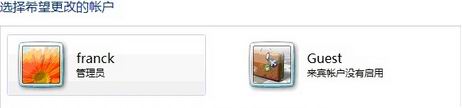
第二种问题:提示无权限访问,其实是对Guest的权限没打开,允许Guest访问此计算机即可
1、首先,我们可以使用Win+R组合快捷键或在开始中输入“gpedit.msc”打开本地组策略编辑器;
2、然后,我们再择计算机配置->Windows设置->安全设置->本地策略->用户权限分配->拒绝从网络访问这台计算机,最后再将Guest删除即可。
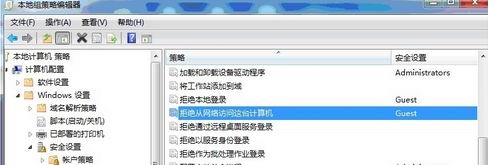
以上就有关于不能访问共享打印机的解决方法了,其实出现这种情况我们就可以按照以上两种方法来解决导致共享的打印机无法访问,一般不能访问共享打印机就都能解决了。
第一种问题:提示要输入账号和密码来访问,其实是由于来宾账户没有启用,启用即可。
1、我们可以打开开始,找到控制面板点击,再打开用户账户和家庭安全,再添加或删除账户->Guest->启用。
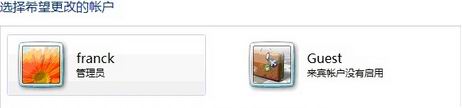
第二种问题:提示无权限访问,其实是对Guest的权限没打开,允许Guest访问此计算机即可
1、首先,我们可以使用Win+R组合快捷键或在开始中输入“gpedit.msc”打开本地组策略编辑器;
2、然后,我们再择计算机配置->Windows设置->安全设置->本地策略->用户权限分配->拒绝从网络访问这台计算机,最后再将Guest删除即可。
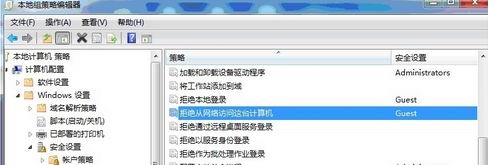
以上就有关于不能访问共享打印机的解决方法了,其实出现这种情况我们就可以按照以上两种方法来解决导致共享的打印机无法访问,一般不能访问共享打印机就都能解决了。
分享到:
